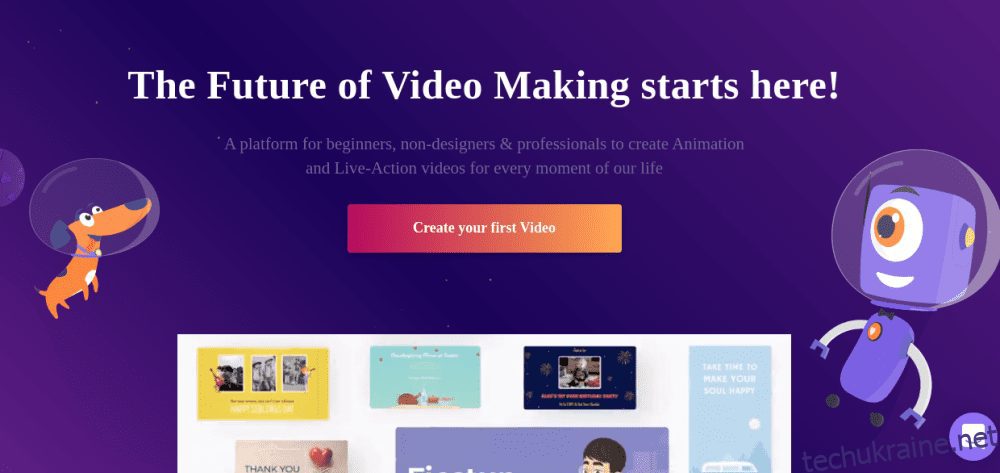Animaker — чудовий вибір для створення відео та привабливої графіки лише кількома клацаннями. Залишайтеся з нами, ми розповімо вам, як це все зробити.
Якщо зображення варте тисячі слів, то відео має бути десять тисяч або навіть більше.
Ось деякі статистичні дані, щоб прославити відео в усьому онлайні:
Згідно UnbounceЦифрові маркетингові кампанії з використанням відео забезпечують на 34% вищий коефіцієнт конверсії.
Згідно з Брайтковвідео на веб-сайтах призводять до збільшення звичайного трафіку зі сторінок результатів пошуку на 157%.
Є ще кілька, але навіщо замість цього писати, а не використовувати відео від Renderforest:
Коротше кажучи, відео роблять речі цікавими, уникають одноманітності, навчають і розповідають набагато більше за менше.
Будь то навчання, розваги чи маркетинг – відео є наступним обов’язковим атрибутом після зображень та інфографіки.
Але створення відео ніколи не було простою прогулянкою.
Програмне забезпечення існує, але дуже мало з них поставляються без будь-якої ціни та підтримують плавну криву навчання.
Не турбуйте. Дозвольте мені розшифрувати Animaker. Він має безкоштовний рівень і з ним весело грати.
І це не просто бадьорість. Перш ніж розпочати цю статтю, я щойно зробив відео з цією веб-програмою. Перевір:
Погодьтеся, це не захоплююче творіння.
Але я думаю, що ви можете вибачити за простоту, тому що моя перша спроба з цим (або будь-яким) виробником відео.
Якщо новачок може зробити це, ви точно можете зробити краще.
Отже, давайте почнемо з того, як обійти цю утиліту для створення живих і анімаційних відео.
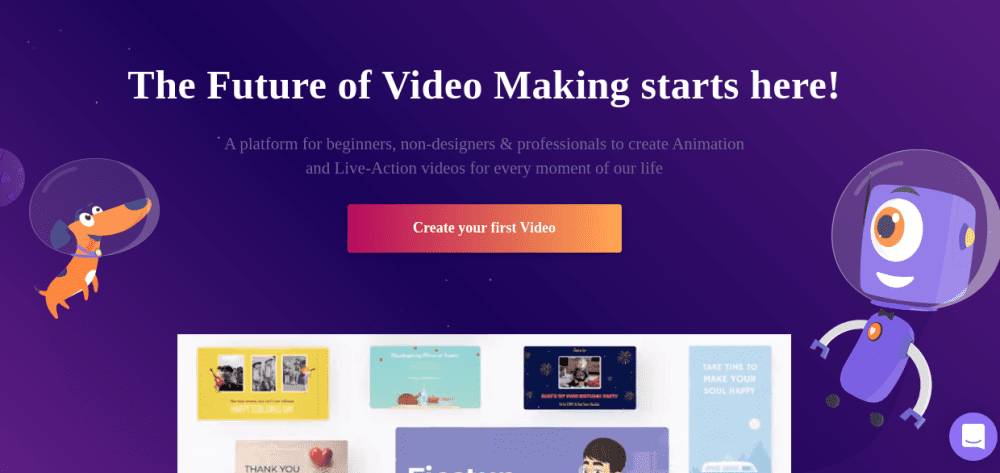
Починаємо
Як і для більшості веб-програм, ви повинні зареєструватися за допомогою електронної пошти та пароля. Однак ви також можете перемотати цей процес вперед, використовуючи облікові записи Google або Facebook.
Після цього ви можете назвати свою робочу область і натиснути «Створити».
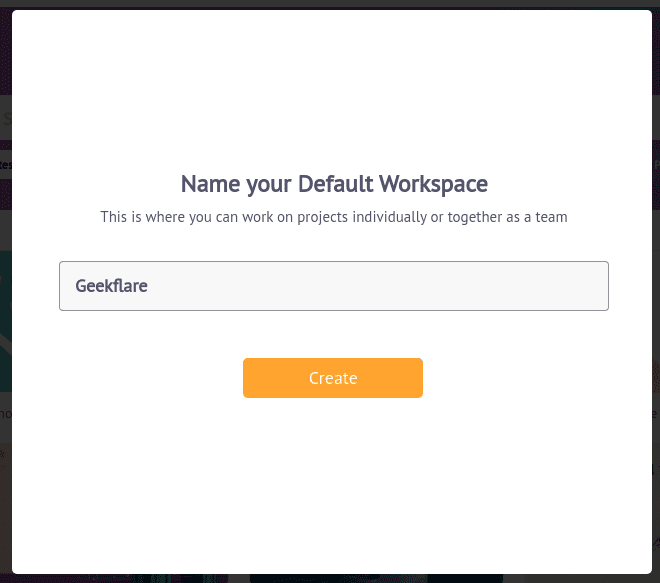
Згодом ви можете додати кількох членів команди для співпраці в режимі реального часу. Тож додайте електронні адреси учасників, установіть привілеї (адміністратор або учасник) і натисніть «Запросити».
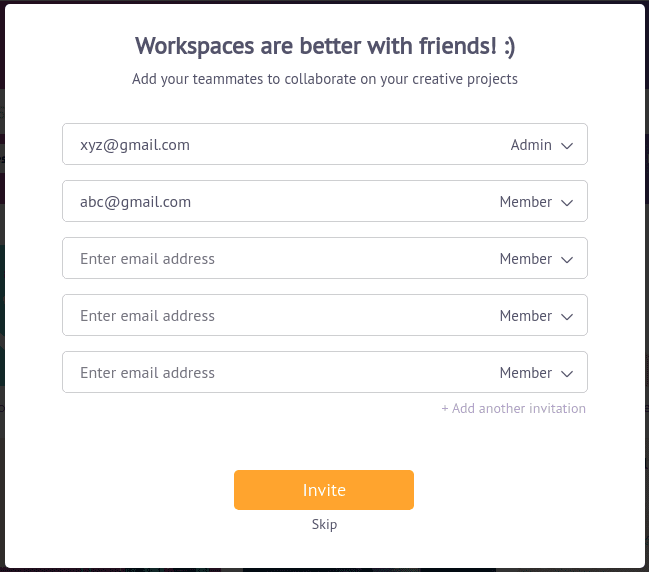
Наступні екрани намагаються персоналізувати ваш досвід. Виберіть відповідні параметри, щоб увійти на інформаційну панель творця.
Параметри на бічній панелі прості. Ви можете використовувати будь-яку функцію, крім Brand Kit, це платна опція. Ви повинні придбати план Enterprise, щоб додати логотип свого бренду, колірну палітру та шрифти.
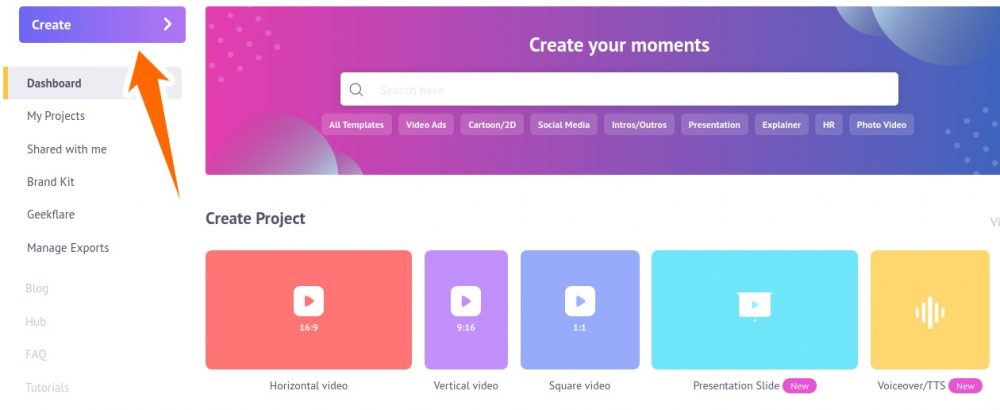
Отже, перейдемо безпосередньо до створення. Тепер натисніть Створити відео.
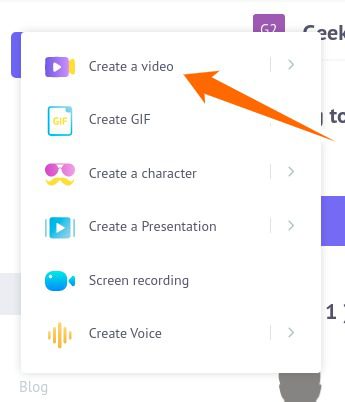
Ви перейдете до Моментів. Ви знайдете безліч шаблонів для конкретних випадків використання. Ви також можете почати з нуля, щоб створити порожній проект (перший варіант у шаблонах).
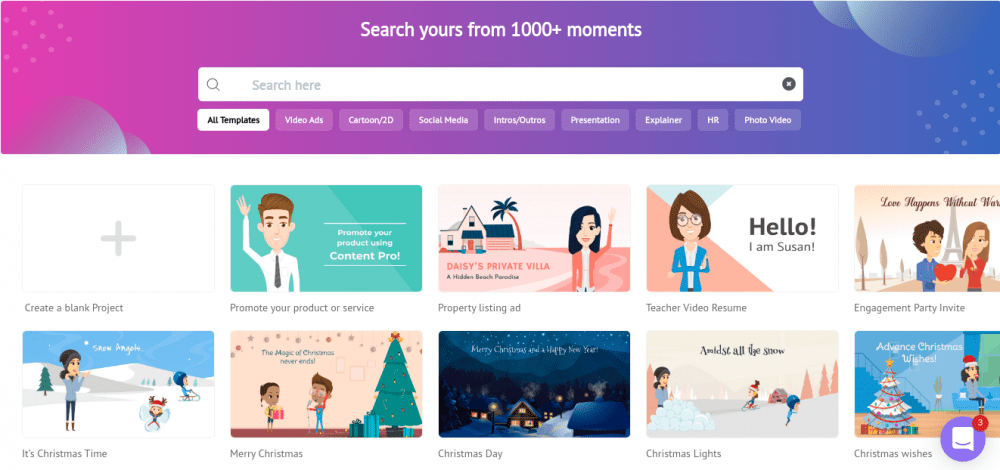
Але я б запропонував вибрати шаблон і почати творити, особливо якщо це ваш перший день на посаді.
Якщо вам цікаво, рекламне відео techukraine.net, яке я зробив, було модифікацією Hello! Я Сьюзан, четверта праворуч у першому ряду.
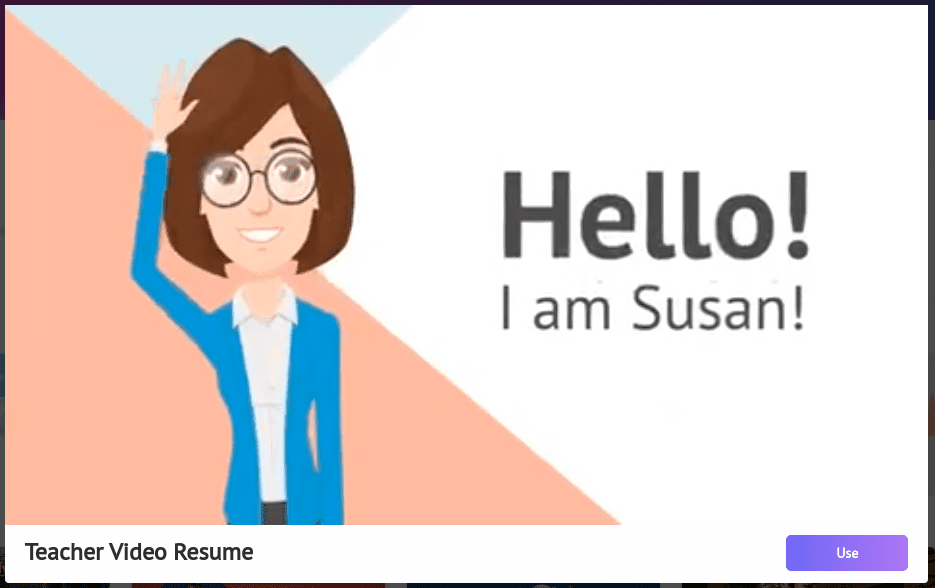
Використання шаблонів у Animaker
Я б зробив все просто і почав би з того, що я зробив із цим шаблоном.
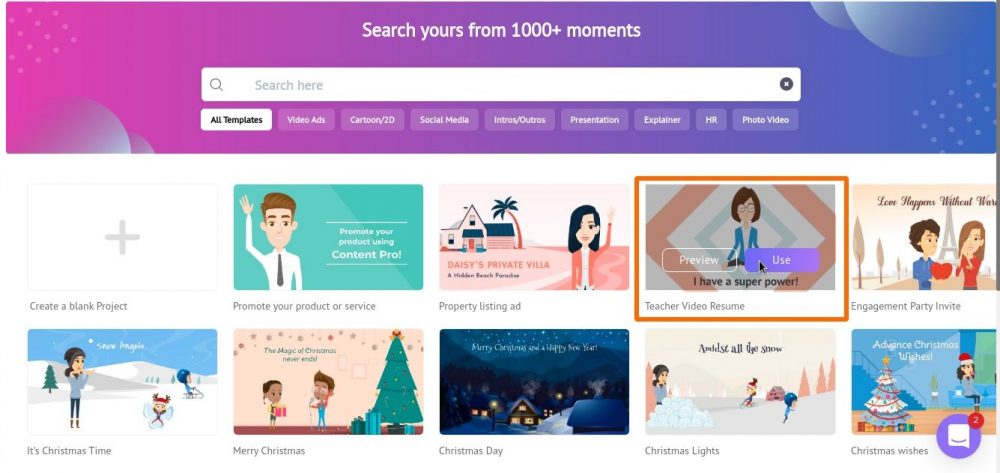
Спочатку натисніть «Використати» внизу (будь-якого) шаблону, щоб почати редагування його елементів. Крім того, ви також можете переглянути кожен шаблон перед його використанням.
Це ваш ігровий майданчик:
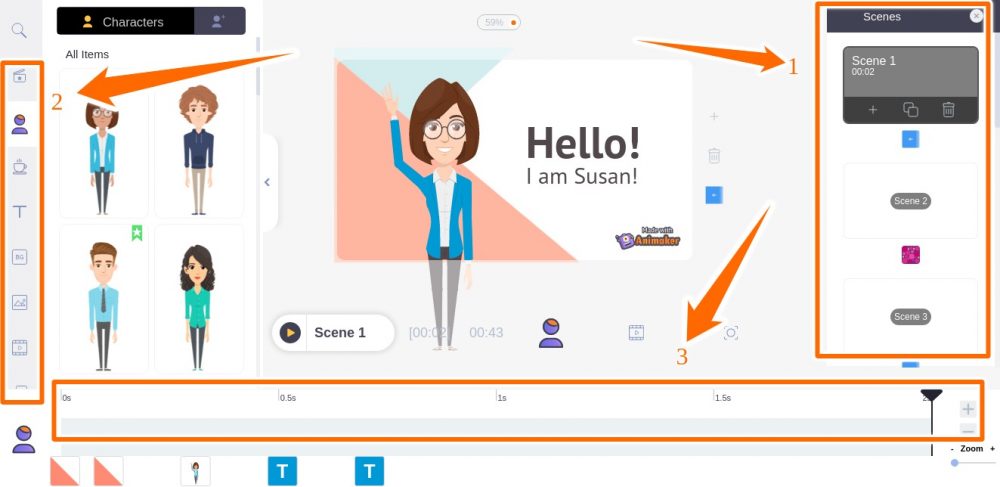
Спочатку це може здатися приголомшливим. Але йди шматочок за шматочком, і все вийде.
Я допоможу дізнатися, що кожна сцена (на правій бічній панелі) — це лише набір зображень та анімації. І все відео є не чим іншим, як послідовністю цих сцен із фоновою музикою.
Права бічна панель (позначена як 1) дозволяє вибирати, видаляти, копіювати або змінювати порядок сцен.
Ліва бічна панель (ринок як 2) містить опцію додавання текстів, зображень, персонажів тощо до вибраної сцени.
А нижня смужка (позначена як 3) дає вам можливість змінювати тривалість вибраної сцени.
Зміна елементів
Коли ви клацаєте будь-який елемент у Animaker, ви отримуєте спливаюче вікно з параметрами для зміни вибраного об’єкта. Ось, наприклад, доступні модифікації для цієї дами.
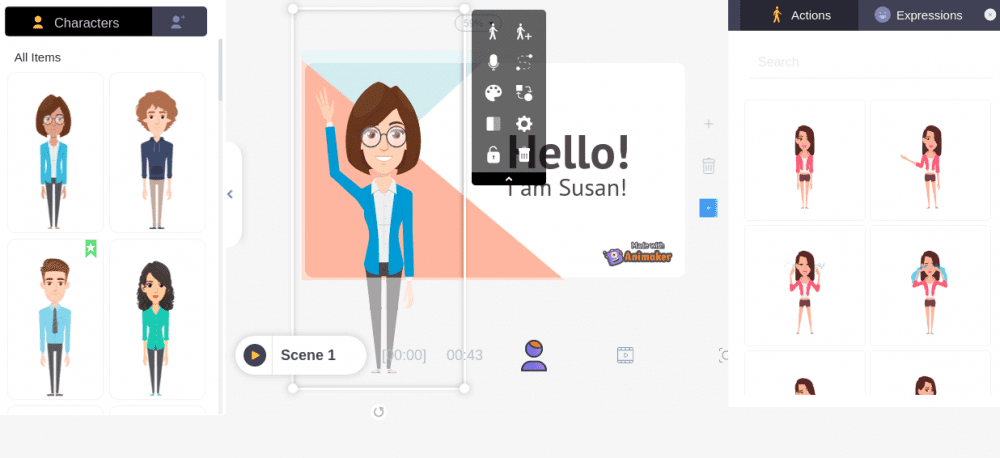
Деякі речі, які ви можете зробити:
- Змінити дію.
- Включіть плавний перехід до іншої дії, вибраної на правій бічній панелі.
- Додайте голос за кадром як записаний голос, перетворюйте текст у мовлення або завантажте свій голос.
- Змініть одяг або персонажа.
- Змініть позицію персонажа.
- Використовуйте ефект входу/виходу.
Примітно, що ці параметри залежать від предметного елемента. Наприклад, ви отримуєте менше варіантів, вибравши текстовий об’єкт – Hello.
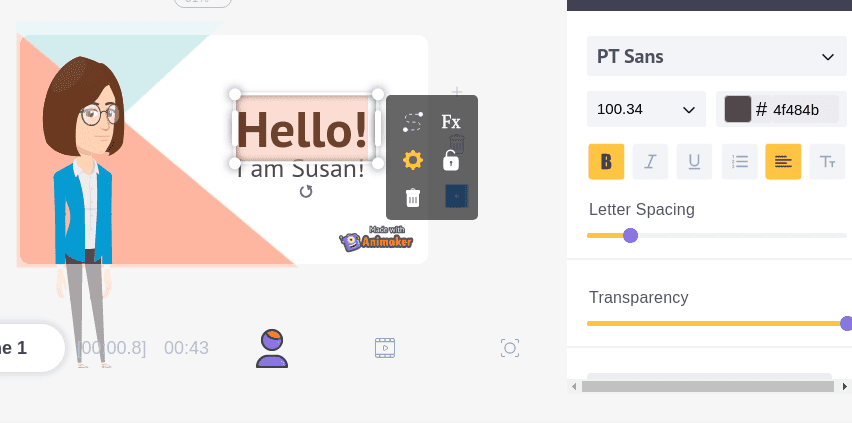
Анімакер Макс
Це чудова функція Animaker. Це допоможе вам робити речі, які можуть вас дратувати як новачка.
Заціни:
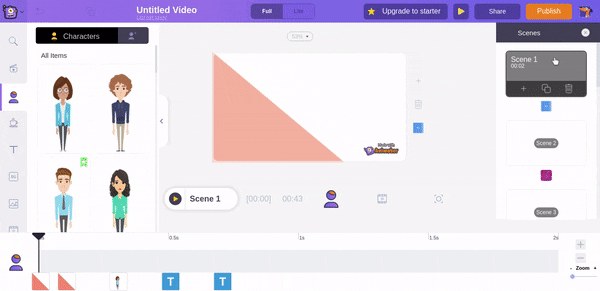
Все, що вам потрібно зробити, це натиснути значок собаки вгорі праворуч. Після цього виберіть потрібну функцію, і вона крок за кроком переведе вас туди.
Додавання аудіо/відео доріжок
Ліва бічна панель має багато налаштувань, а також можливість змінити фонову музику.

Ви також можете додати кілька треків з різною гучністю. Це також дозволяє регулювати час кожної доріжки, перетягуючи виділену смугу.
Так само можна використовувати фонове відео.
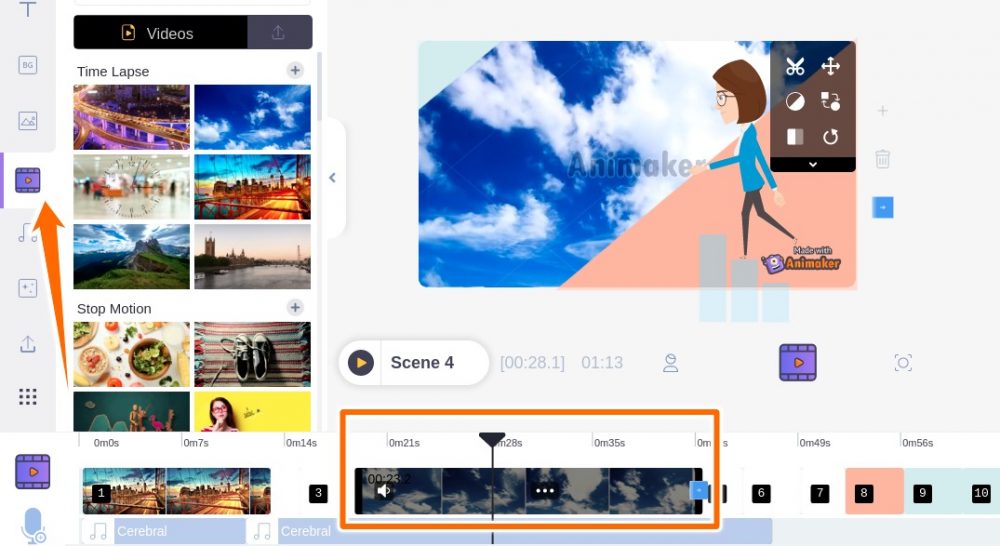
Так само, як і аудіо, ви можете налаштувати синхронізацію фону відео з нижньої смуги. На додаток до цього, він підтримує деякі фільтри, ефекти переходу, гортання, обертання, обрізання тощо.
Завантаження відео
Після всього ви можете натиснути «Опублікувати» у верхньому правому куті та вибрати з доступних варіантів.
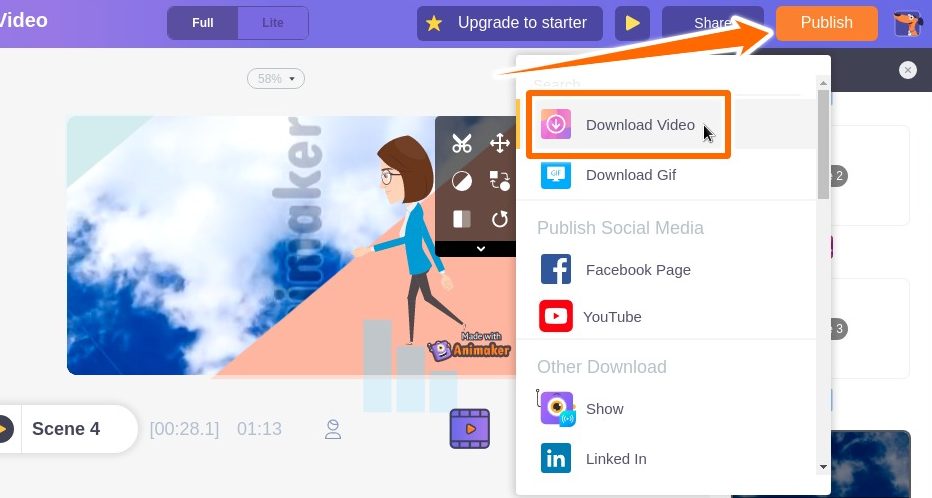
Після того, як ви виберете відео, на наступному екрані з’являться параметри для назви відео, налаштування якості завантаження та вибору формату для завантаження. Ви також можете завантажити його як GIF, якщо він триває 30 секунд або менше.
Після натискання кнопки «Завантажити» він переходить до черги візуалізації. Ви отримаєте сповіщення електронною поштою, коли ваше творіння буде готове до завантаження.
Ви також можете перевірити прогрес (і завантажити) у розділі «Керування експортом» на бічній панелі на інформаційній панелі.
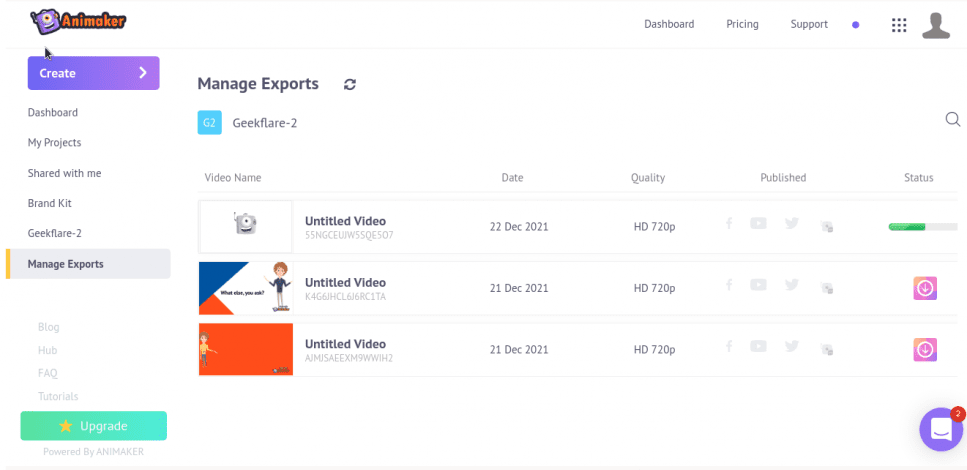
Створити голос
Це не будь-який механізм перетворення тексту в мовлення. Чесно кажучи, це одна з найкращих озвучок штучного інтелекту, з якою я спілкувався. Слухай:
Ви можете включити звуки перерви/дихання в точках переходу. Крім того, у вас є багато акцентів для використання. Після цього ви можете завантажити його за допомогою кнопки у верхньому правому куті.
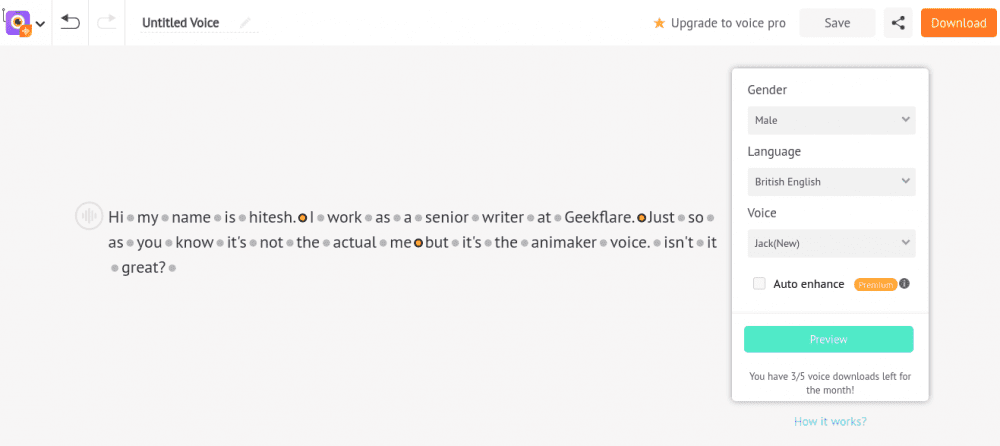
Візуалізація була дуже реалістичною, і ви також можете використовувати це у своїх відео.
Альтернативи Animaker
Хоча Animaker є чудовим вибором, у вас є альтернативи для вибору.
Промо
Як видно з назви, Промо найкраще підходить для створення рекламних роликів. У ньому є готові шаблони для багатьох галузей, таких як нерухомість, маркетинг, подорожі тощо.
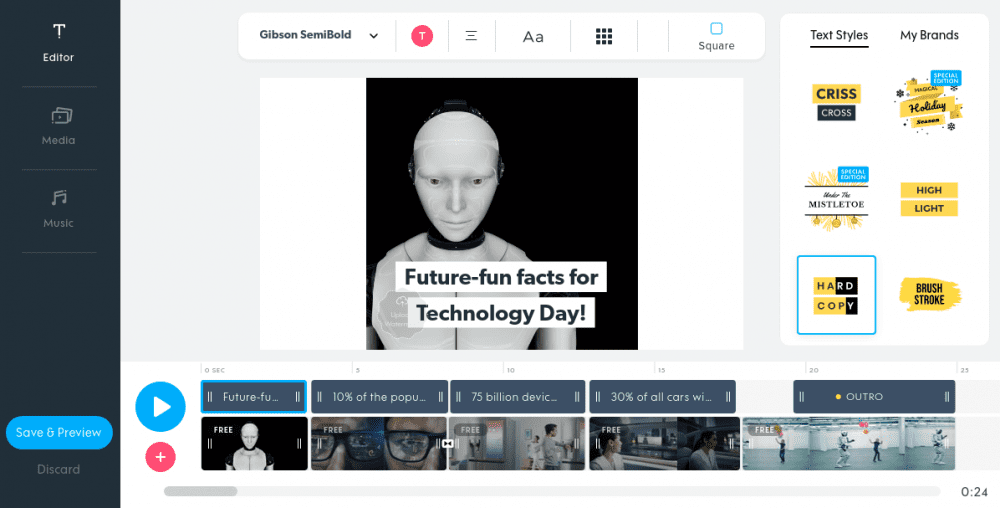
Цей Ad Maker має простіший інтерфейс користувача з обмеженими можливостями. Подібно до Animaker, короткі відео розділені на сцени. Ви можете змінювати аудіо, відео та текст із його необмеженої бібліотеки (зображення iStock і Getty) або завантажувати власні.
Ви можете створити п’ять проектів безкоштовно за допомогою безкоштовної пробної версії Promo.
Анімото
Animoto пропонує вам безкоштовний план назавжди, щоб почати творити відразу. Цей виробник відео дуже схожий на Promo і зосереджений на рекламі.
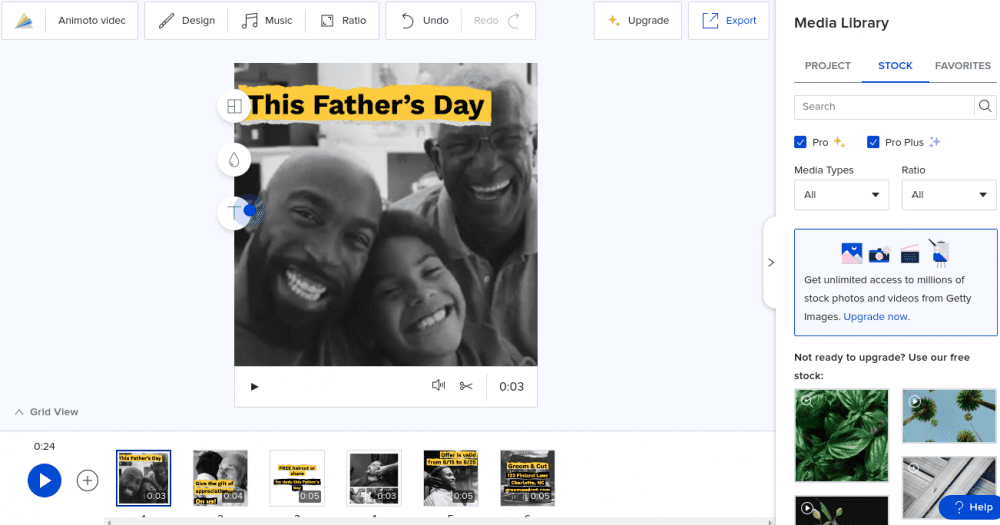
Інтерфейс чистий і вільний від безладу. Ви можете використати величезну колекцію шаблонів, щоб створити своє перше рекламне відео за лічені хвилини.
Преміум-плани Animoto мають необмежений доступ до аудіо/відео, отриманих із Getty Images.
Висновок
Це лише уявлення про цього вмілого виробника анімаційних відео. Він має простий інтерфейс перетягування. І навіть безкоштовний план вражає.
Функція автозбереження Animaker гарантує, що ви ні в якому разі не втратите свою роботу.
Зрештою, це дуже переконливо та багатообіцяюче.
Ось ще кілька інструментів, які можуть допомогти вам створити анімовані пояснювальні відео.